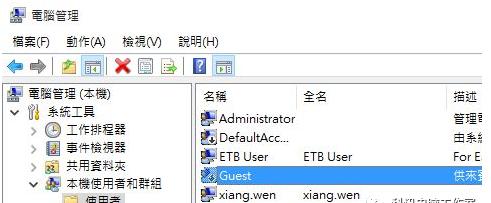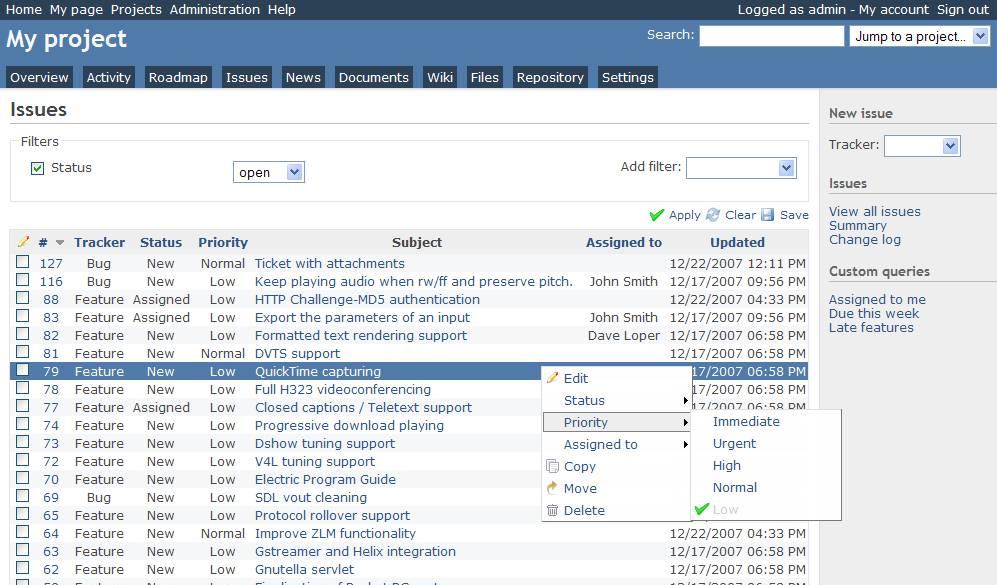在使用EXCEL过程中,有时会遇到一个错误:系统资源不足无法完全显示,无法正常查看EXCEL文档,那么如何解决呢,出现类似问题可能是由于内存不足,还有就是工作表格式设置出现了问题导致的,下面小编提供下亲测可用的解决方法。
解决方法一:修复工作表条件格式错误
一、首先,打开显示错源误提示所在的工作表,按Ctrl A全选工作表。二、打开,格式—–条件格式,然后删除所有条件格式三、最后再对需要设置条件格式的列或行进行设置。在以后的工作和学习中,如果没有特别需要,尽量少的设置条件格式,这样可更少的占用系统内存。解决方法二:删除多余的空行Ctrl 向下箭头代表的是定位到工作表最后有数据的单元格;Ctrl Shift 向下箭头代表的是选择你当前的单元格下面的所有行;所以可以利用CTRL 向上箭头先定位到工作表最后有数据的行,再利用Ctrl Shift 向下箭头选择后面多余的行,再右键选择删除单元格即可清除掉多余的单元格;先选择好多余的行,然后再右键选择删除,再保存文件重新打开才有效,如图:
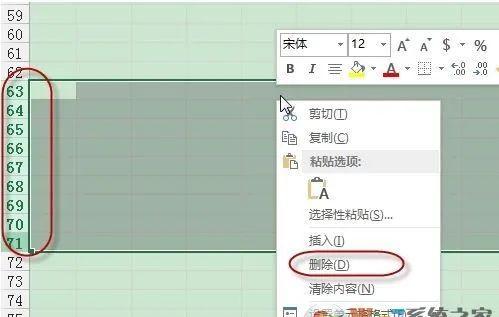
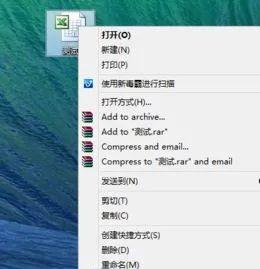
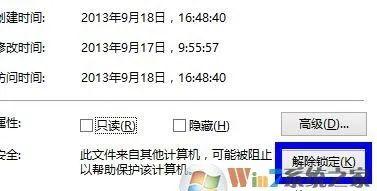
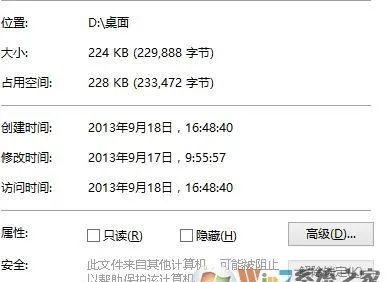
通过以上三种方法即可解决EXCEL出现系统资源不足无法完全显示的问题了,如果还不行,可以升级一下电脑内存,以提高文件打开效率。